知識庫
2020-04-07
FEF1203-芬安全 在AD環境中佈置CS14造成端點網路異常的問題(芬-安全企業版 F-Secure Business 現在正式更名為 WithSecure™ 唯思安全)
適用產品:
適用於Client Security 14 (含以上版本)
適用於Client Security 14 (含以上版本)
功能說明:
本文說明在AD環境中佈置CS14造成端點網路異常的問題,請參考以下項目檢查及修正:
1.檢查及調整與防火牆功能相關的AD群組原則設定
1-1.於已作用中的群組原則導航至”電腦設定à原則à系統管理範本à網路à網路連線àWindows 防火牆à網域設定檔”檢查”Windows 防火牆:允許本機程式例外”及”Windows 防火牆:允許本機連接埠例外”項目是否已設定為”停用”。
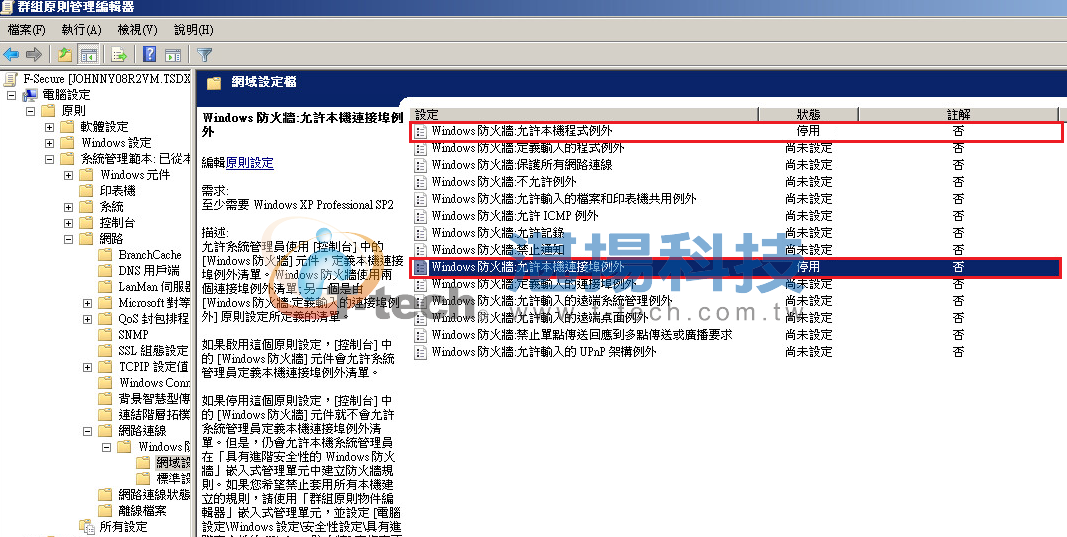
問題發生時的狀況︰
若已停用上述2項或其中1項設定並在芬-安全PM防火牆功能中套用預設防火牆政策的情況下啟用CS14防火牆功能,將會造成端點網路通訊中斷的狀況,包括無法瀏覽網頁、無法存取網路分享資料夾、無法更新AD群組原則及芬-安全PM防護政策、病毒定義更新等…。
避免及解決的方法︰
在端點安裝CS14之前先將上述2項AD群組原則設定修改為”尚未設定”,然後再佈署CS14至端點,如此即使啟用CS14防火牆功能也不會造成端點網路服務異常的狀況。
若已發生網路服務異常的狀況,可至各別端點手動停用CS14防火牆功能以恢復網路服務,然後將上述2項AD群組原則設定修改為”尚未設定”,待AD群組原則同步後再啟用CS14防火牆即可解決問題。
※如因某些原因無法以1-1.內容所提到的方法修改AD群組原則設定,可接續參考2.方法進行問題排除,否則可略過2.步驟
2.調整芬-安全PM中CS14防火牆政策
2-1.導航至”設定à防火牆”,於”14.x用戶端”設定頁面中複製”Office, file and printer sharing (預定義)”防火牆政策設定檔,然後將”未知的出埠連線”設定為”允許”,最後記得在”主機設定檔”下拉選單中選擇剛複製並修改過設定的防火牆政策設定檔。
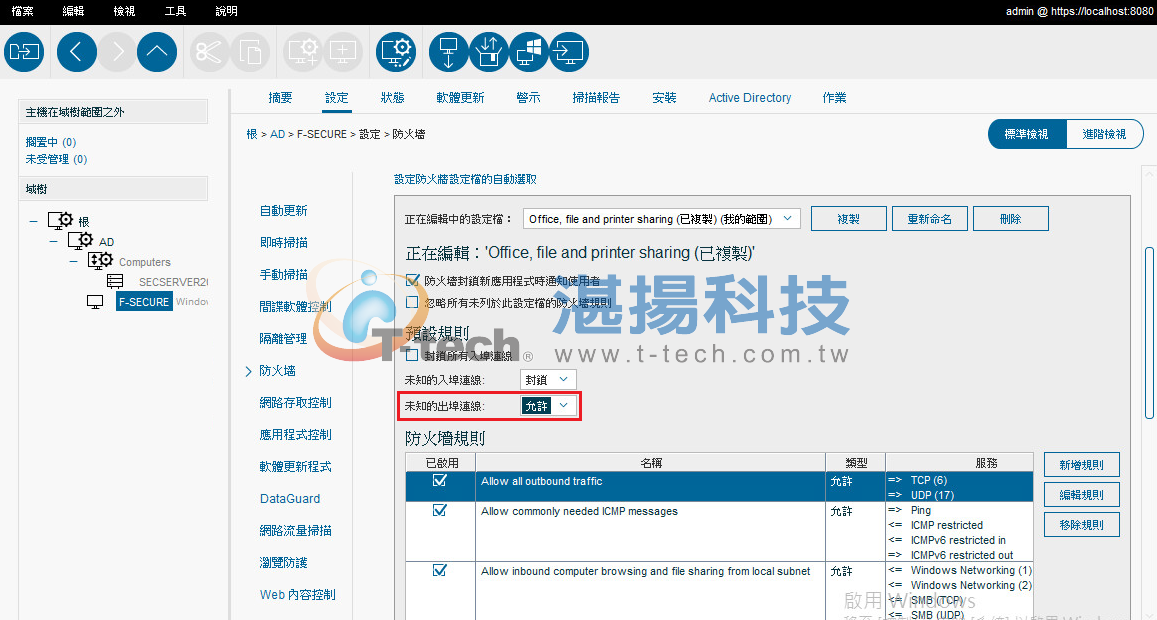
避免及解決的方法︰
在端點安裝CS14之前先將2-1.步驟設置完成,然後再佈署CS14至端點,如此即使啟用CS14防火牆功能也不會造成端點網路服務異常的狀況。
若已發生網路服務異常的狀況,可至各別端點手動停用CS14防火牆功能以恢復網路服務,然後依照2-1.步驟設置完成,待芬-安全防護政策同步後再啟用CS14防火牆即可解決問題。
3.緊急狀況處理
3-1.在已佈署CS14產品並發生網路異常狀況的端點,手動停用端點CS14防火牆功能可恢復網路服務的運作,但若在PM上已將CS14的防火牆防護設定上鎖,禁止用戶端自行變更設定,這種情況下只能將CS14移除並依1.或2.步驟設置完成後再重新安裝以解決問題。
另外,若CS14被PM設定限制解除安裝功能,可利用芬-安全原廠解除安裝工具進行強制移除程序。
如需更多芬-安全產品資訊,請與湛揚技術服務中心聯繫,我們將竭誠為您服務!
服務信箱:support@t-tech.com.tw
客服專線:(02)2515-1599
週一至週五 (不含國定假日) 09:00~12:30;13:30~18:00
本文說明在AD環境中佈置CS14造成端點網路異常的問題,請參考以下項目檢查及修正:
1.檢查及調整與防火牆功能相關的AD群組原則設定
1-1.於已作用中的群組原則導航至”電腦設定à原則à系統管理範本à網路à網路連線àWindows 防火牆à網域設定檔”檢查”Windows 防火牆:允許本機程式例外”及”Windows 防火牆:允許本機連接埠例外”項目是否已設定為”停用”。
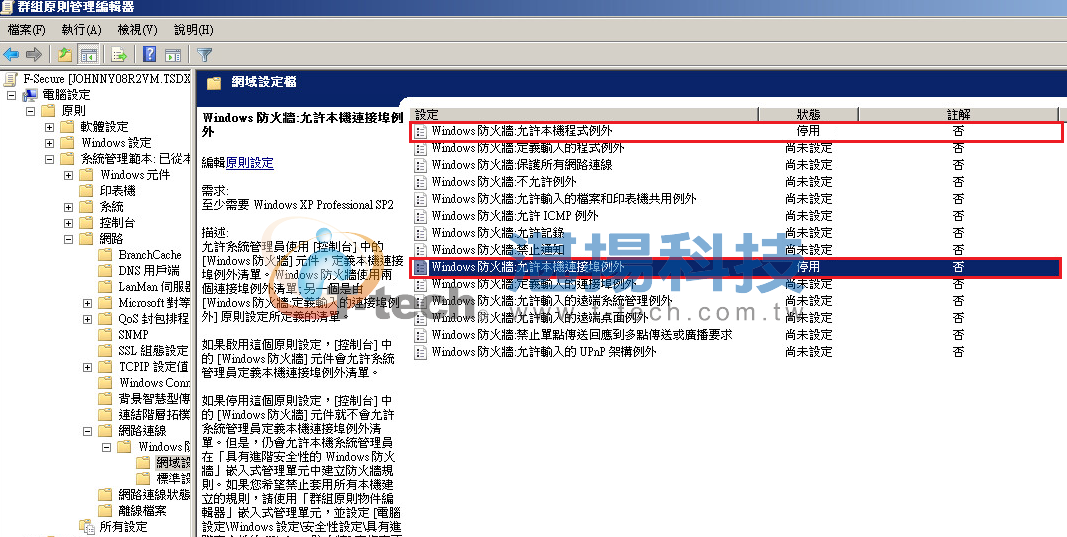
問題發生時的狀況︰
若已停用上述2項或其中1項設定並在芬-安全PM防火牆功能中套用預設防火牆政策的情況下啟用CS14防火牆功能,將會造成端點網路通訊中斷的狀況,包括無法瀏覽網頁、無法存取網路分享資料夾、無法更新AD群組原則及芬-安全PM防護政策、病毒定義更新等…。
避免及解決的方法︰
在端點安裝CS14之前先將上述2項AD群組原則設定修改為”尚未設定”,然後再佈署CS14至端點,如此即使啟用CS14防火牆功能也不會造成端點網路服務異常的狀況。
若已發生網路服務異常的狀況,可至各別端點手動停用CS14防火牆功能以恢復網路服務,然後將上述2項AD群組原則設定修改為”尚未設定”,待AD群組原則同步後再啟用CS14防火牆即可解決問題。
※如因某些原因無法以1-1.內容所提到的方法修改AD群組原則設定,可接續參考2.方法進行問題排除,否則可略過2.步驟
2.調整芬-安全PM中CS14防火牆政策
2-1.導航至”設定à防火牆”,於”14.x用戶端”設定頁面中複製”Office, file and printer sharing (預定義)”防火牆政策設定檔,然後將”未知的出埠連線”設定為”允許”,最後記得在”主機設定檔”下拉選單中選擇剛複製並修改過設定的防火牆政策設定檔。
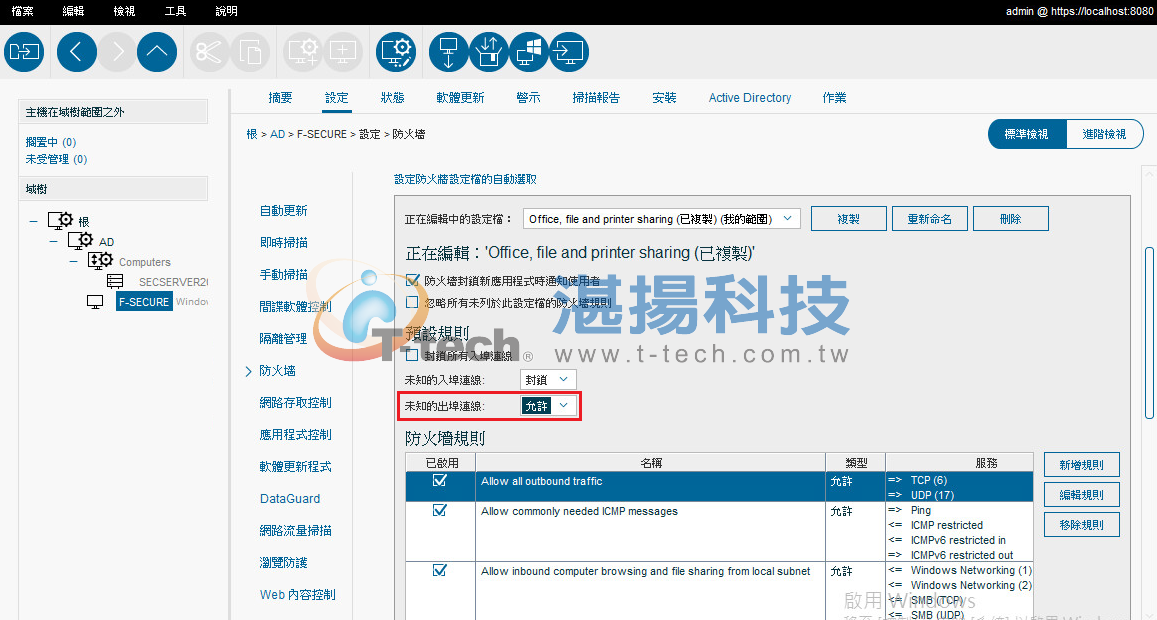
避免及解決的方法︰
在端點安裝CS14之前先將2-1.步驟設置完成,然後再佈署CS14至端點,如此即使啟用CS14防火牆功能也不會造成端點網路服務異常的狀況。
若已發生網路服務異常的狀況,可至各別端點手動停用CS14防火牆功能以恢復網路服務,然後依照2-1.步驟設置完成,待芬-安全防護政策同步後再啟用CS14防火牆即可解決問題。
3.緊急狀況處理
3-1.在已佈署CS14產品並發生網路異常狀況的端點,手動停用端點CS14防火牆功能可恢復網路服務的運作,但若在PM上已將CS14的防火牆防護設定上鎖,禁止用戶端自行變更設定,這種情況下只能將CS14移除並依1.或2.步驟設置完成後再重新安裝以解決問題。
另外,若CS14被PM設定限制解除安裝功能,可利用芬-安全原廠解除安裝工具進行強制移除程序。
如需更多芬-安全產品資訊,請與湛揚技術服務中心聯繫,我們將竭誠為您服務!
服務信箱:support@t-tech.com.tw
客服專線:(02)2515-1599
週一至週五 (不含國定假日) 09:00~12:30;13:30~18:00






